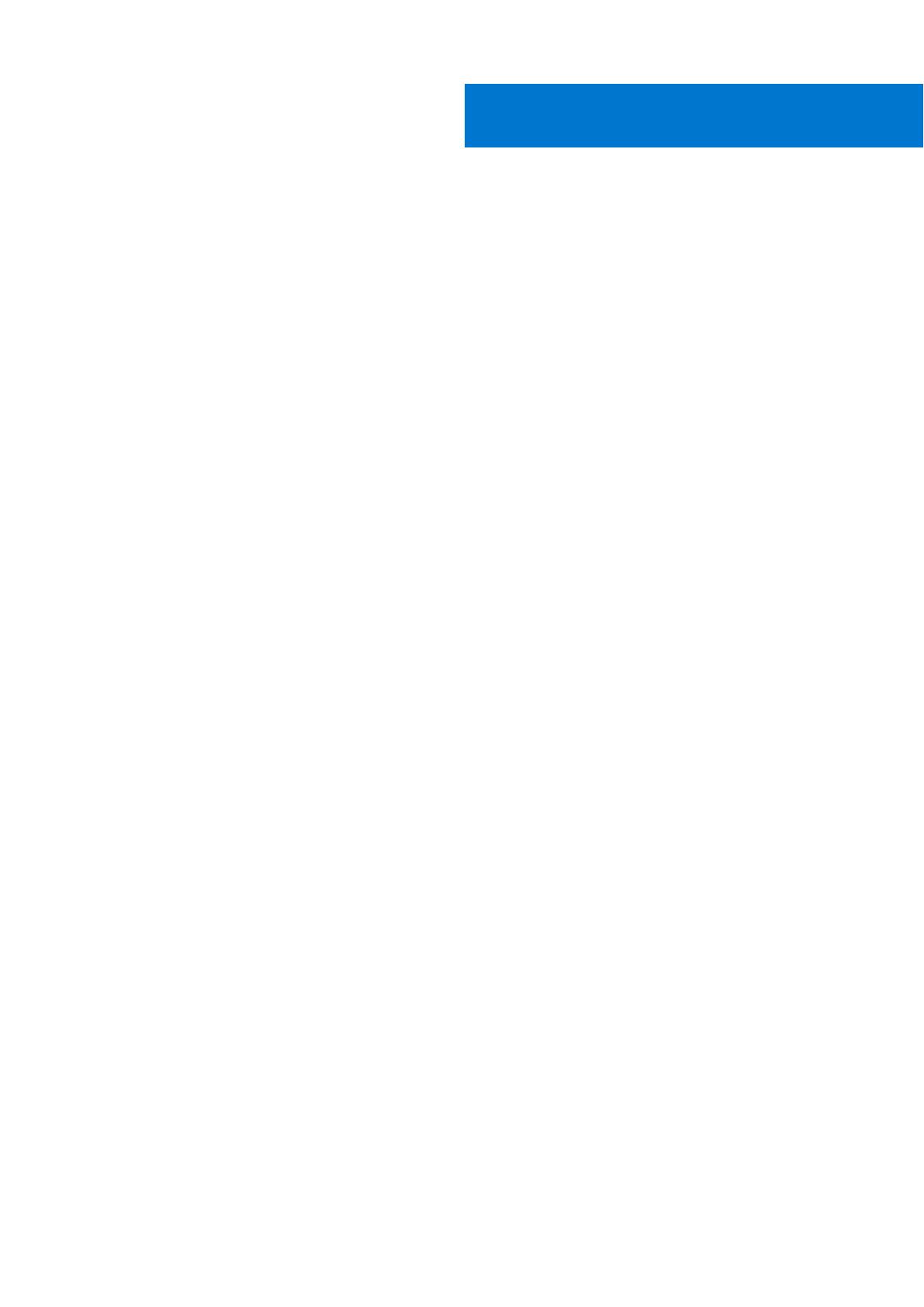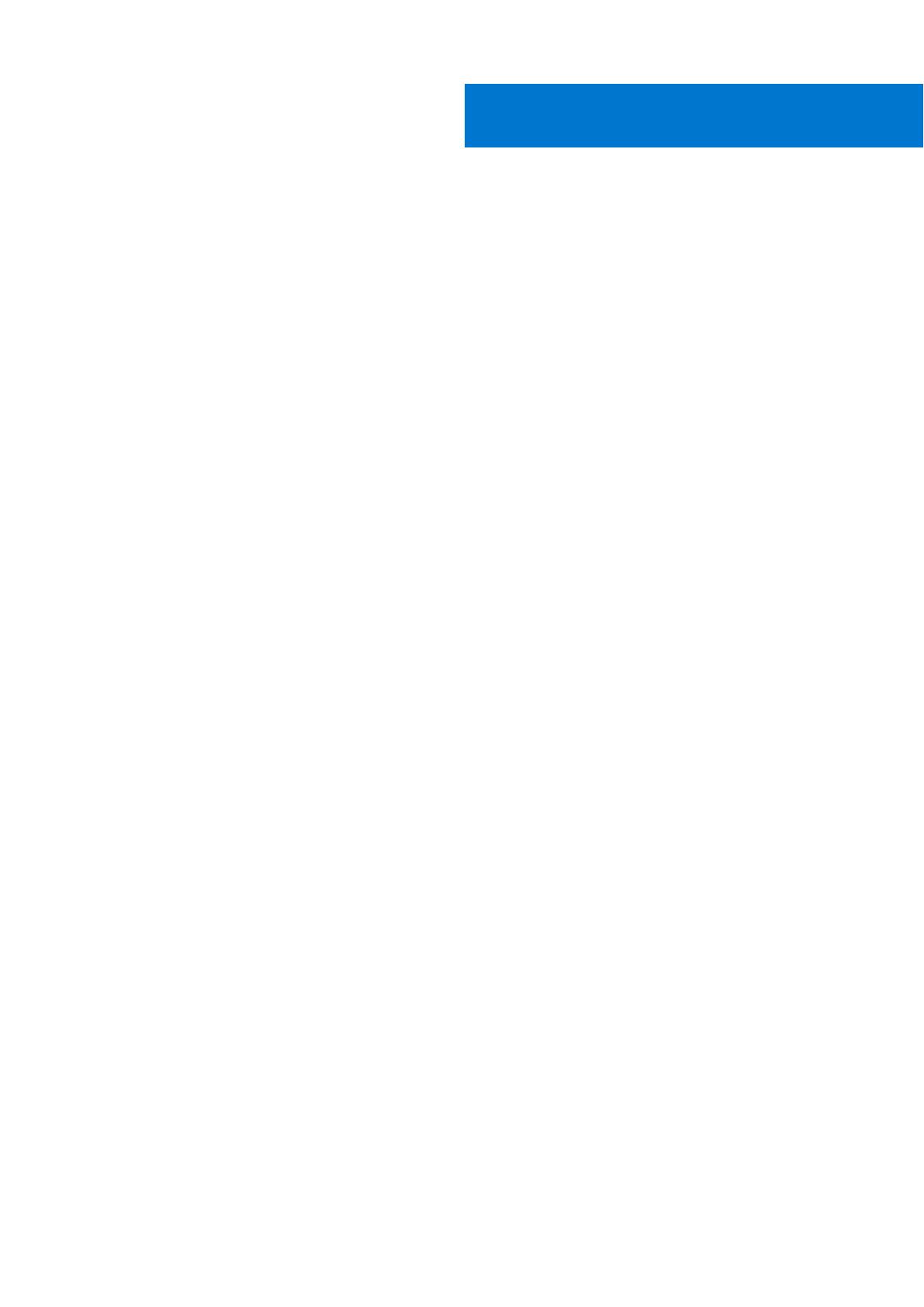
章 1: コンピュータ内部の作業............................................................................................................ 5
安全にお使いいただくために........................................................................................................................................... 5
PC 内部の作業を始める前に....................................................................................................................................... 5
安全に関する注意事項..................................................................................................................................................6
ESD(静電気放出)保護.............................................................................................................................................. 6
ESD フィールド・サービス・キット.............................................................................................................................. 7
敏感なコンポーネントの輸送...................................................................................................................................... 7
PC 内部の作業を終えた後に....................................................................................................................................... 8
章 2: テクノロジとコンポーネント..................................................................................................... 9
DDR4....................................................................................................................................................................................... 9
USB の機能.......................................................................................................................................................................... 10
USB Type-C..........................................................................................................................................................................12
DisplayPort over USB Type-C の利点...............................................................................................................................12
HDMI 2.0............................................................................................................................................................................... 13
インテル Optane メモリ....................................................................................................................................................13
インテル Optane メモリの有効化............................................................................................................................. 14
インテル Optane メモリの無効化............................................................................................................................. 14
章 3: システムの主要なコンポーネント..............................................................................................15
章 4: コンポーネントの取り外しと取り付け........................................................................................16
分解および再アセンブリ.................................................................................................................................................. 16
サイドカバー..................................................................................................................................................................16
ベゼル..............................................................................................................................................................................17
前面パネル ドア............................................................................................................................................................19
ハードドライブアセンブリ — 3.5 インチおよび 2.5 インチ.............................................................................. 21
オプティカルドライブ................................................................................................................................................28
M.2 PCIe SSD................................................................................................................................................................ 32
SD カードリーダー........................................................................................................................................................ 34
メモリモジュール.........................................................................................................................................................36
拡張カード..................................................................................................................................................................... 38
オプションの VGA モジュール.................................................................................................................................. 40
電源装置ユニット........................................................................................................................................................ 42
イントルージョンスイッチ........................................................................................................................................ 46
電源ボタン.....................................................................................................................................................................48
スピーカー......................................................................................................................................................................52
コイン型電池................................................................................................................................................................ 54
ヒートシンク ファン................................................................................................................................................... 56
ヒートシンクアセンブリ............................................................................................................................................ 58
プロセッサ.................................................................................................................................................................... 60
システムファン............................................................................................................................................................ 62
システム基板................................................................................................................................................................ 66
目次
目次 3